综合
搜 索
- 综合
- 软件
- 系统
- 教程
win10系统音量图标显示小红叉的具体办法
发布日期:2019-06-25 作者:深度系统官网 来源:http://www.52shendu.com
今天和大家分享一下win10系统音量图标显示小红叉问题的解决方法,在使用win10系统的过程中经常不知道如何去解决win10系统音量图标显示小红叉的问题,有什么好的办法去解决win10系统音量图标显示小红叉呢?小编教你只需要在计算机图标上右键--“管理”--“服务和应用程序”和“服务”,找到power,右键启动,之后再找到windows audio ,在第二个windows audio(也就是windows Audio Endpoint Builder)上面右键启动,之后再在第一个上面windows audio上右键启动。就可以了;下面就是我给大家分享关于win10系统音量图标显示小红叉的详细步骤::
1、在计算机图标上右键--“管理”--“服务和应用程序”和“服务”,找到power,右键启动,如下图:
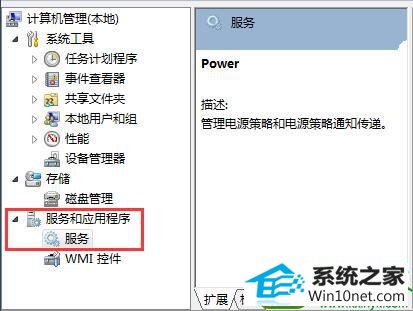
2、之后再找到windows audio ,在第二个windows audio(也就是windows Audio Endpoint Builder)上面右键启动,之后再在第一个上面windows audio上右键启动。如下图:

3 音频服务都开启后,如果还显示红叉的话,那就需要你重新安装或者更新一下声卡驱动(推荐使用驱动精灵进行更新,但在更新之前先将现有声卡驱动卸载,方法:计算机图标上右键--管理--设备管理器--声音、视频和游戏控制器,把属于声卡的都右键卸载了(带有audio的),卸载好以后再更新驱动。
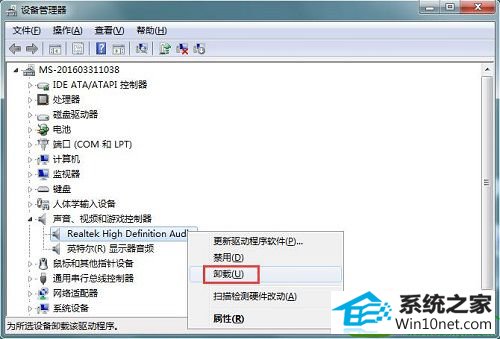
栏目专题推荐
系统下载排行
- 1电脑公司win7免激活64位通用旗舰版v2021.10
- 2系统之家Win7 64位 珍藏装机版 2020.11
- 3萝卜家园win11免激活64位不卡顿优良版v2021.10
- 4萝卜家园Windows7 64位 热门2021五一装机版
- 5深度技术Win10 精选装机版64位 2020.06
- 6深度系统 Ghost Win7 32位 安全装机版 v2019.06
- 7电脑公司Win10 完整装机版 2021.03(32位)
- 8深度系统 Ghost Xp SP3 稳定装机版 v2019.03
- 9萝卜家园Win7 旗舰装机版 2020.12(32位)
- 10番茄花园Windows10 32位 超纯装机版 2020.06
